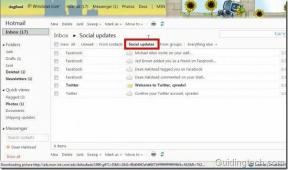Top 10 moduri de a remedia TikTok care nu funcționează în browserul web
Miscellanea / / December 03, 2023
Deși experiența dvs. TikTok este cea mai potrivită pentru platformele mobile, gigantul rețelelor sociale oferă și o variantă web. Puteți vizita TikTok pe desktop și puteți arunca o privire peste videoclipuri la modă, puteți continua conversațiile și chiar puteți începe un videoclip live. Cu toate acestea, mulți au ridicat probleme cu accesarea feedului lor TikTok pe browsere populare precum Google Chrome, Microsoft Edge și Firefox. Iată cele mai bune modalități de a remedia TikTok care nu funcționează într-un browser.

Fie într-o pauză de prânz, fie într-o zi obositoare, răsfoirea fluxului tău TikTok timp de câteva minute îți poate ușura starea de spirit. Videoclipurile TikTok care nu sunt redate în browser vă pot deruta. Înainte de a trece la aplicațiile mobile TikTok, utilizați pașii de mai jos pentru a începe transmiterea în flux TikTok pe web.
1. Verificați conexiunea la rețea
Mai întâi trebuie să vă asigurați o conexiune stabilă la rețea pe Windows sau Mac. Spre deosebire de alte platforme de social media, TikTok transmite continuu videoclipuri în fluxul de acasă și necesită o lățime de bandă mare pentru a funcționa conform așteptărilor.
După ce vă conectați la o rețea Wi-Fi rapidă, accesați Speedtest pentru a confirma viteze mari de internet. Citiți ghidul nostru dacă aveți Windows sau Mac-ul este conectat la Wi-Fi fără o conexiune la rețea.
2. Autentificați-vă contul TikTok
Există momente când TikTok afișează o eroare „prea multe încercări, încercați din nou” pe web. Vă puteți deconecta din contul dvs. TikTok și vă puteți conecta din nou. Iată cum.
Pasul 1: Vizitați TikTok pe web.
Vizitează Tiktok
Pasul 2: Treceți cursorul pe fotografia de profil și selectați Deconectați-vă.
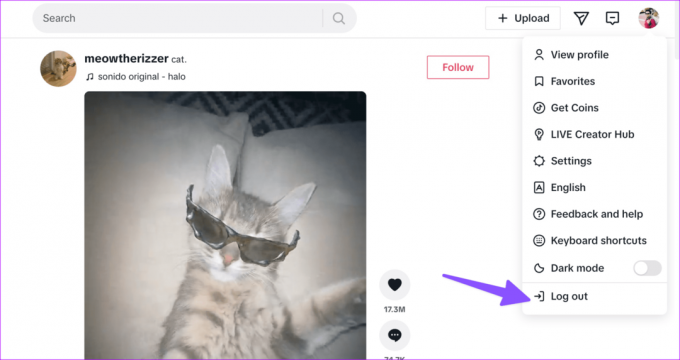
Pasul 3: TikTok te deconectează de la contul tău. Conectați-vă din nou și începeți să navigați.
3. Verificați serverele TikTok
Dacă serverele TikTok nu sunt, nu îl puteți accesa pe web și pe mobil. Elimina alte servicii TikTok, cum ar fi mesajele directe, filtrele, căutarea și multe altele. Poți vizita Detector de jos și căutați TikTok.
Trebuie să așteptați ca TikTok să rezolve problemele de pe server și să încercați din nou după ceva timp.
4. Dezactivați modul de economisire a bateriei
Dacă Windows sau Mac este activ modul de economisire a bateriei, este posibil să întâmpinați probleme cu difuzarea videoclipurilor TikTok.
Windows
Pasul 1: Faceți clic pe meniul de comutare rapidă din bara de activități.
Pasul 2: Dezactivați opțiunea Economisire baterie.

Mac
Pasul 1: Deschide Centrul de control din bara de meniu pe Mac. Selectați pictograma bateriei.

Pasul 2: Selectați Setări baterie din meniul contextual.
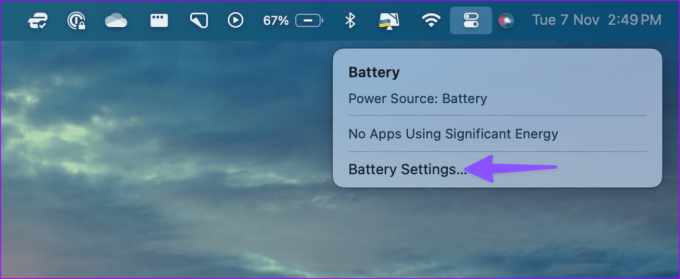
Pasul 3: Utilizați meniul drop-down pentru a alege Niciodată lângă Modul de putere redusă.
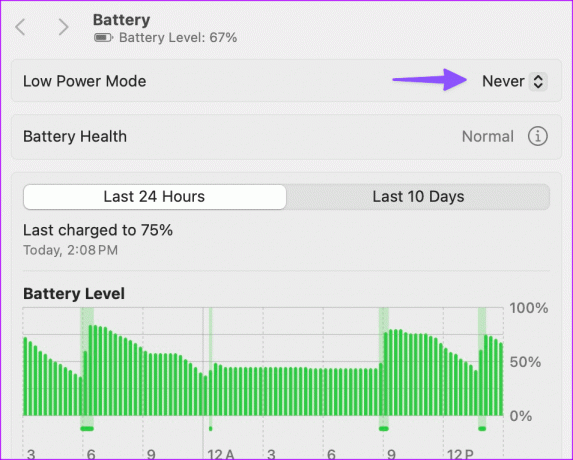
Actualizează TikTok pe web și încearcă din nou.
5. Ștergeți memoria cache TikTok din browser
TikTok colectează memoria cache în fundal pentru a vă salva detaliile contului, istoricul căutărilor și multe altele. Atunci când colectează un cache corupt, este posibil să întâmpinați probleme la încărcarea TikTok pe web.
Pasul 1: Vizitați TikTok pe web și faceți clic pe pictograma de lacăt din bara de adrese.
Vizitează Tiktok
Pasul 2: Deschide Setări site.

Pasul 3: Ștergeți datele TikTok din următorul meniu.
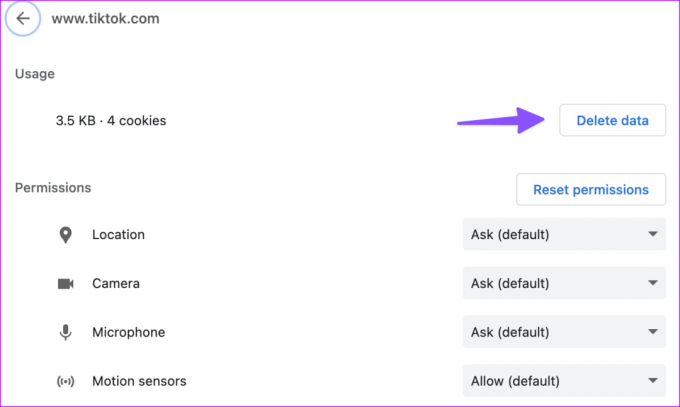
6. Schimbați setările DNS
Ar trebui modificați setările serverului DNS pe desktop și încercați să accesați din nou TikTok.
Pasul 1: Apăsați tastele Windows + I pentru a lansa Setări.
Pasul 2: Selectați Rețea și internet din bara laterală din stânga și alegeți Wi-Fi din panoul din dreapta.

Pasul 3: Deschideți Proprietăți hardware.
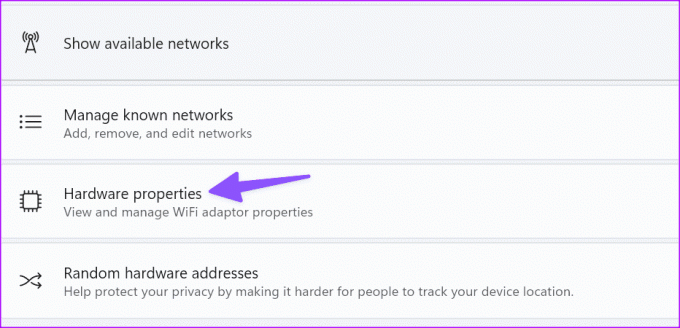
Pasul 4: Editați atribuirile serverului DND.

Pasul 5: Selectați Manual din meniul derulant și activați comutarile IPv4 și IPv6. Să folosim serverele DNS Google.
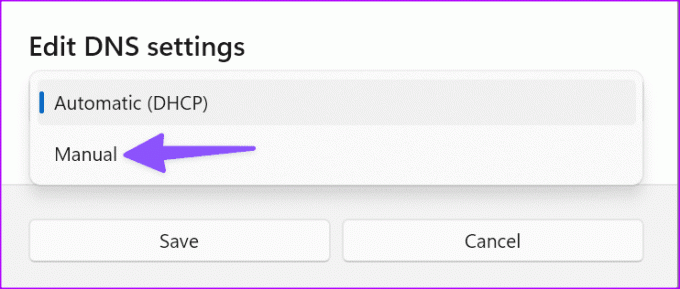
Pasul 6: Adăuga 8.8.8.8 ca DNS preferat și 8.8.4.4 ca DNS alternativ. Faceți clic pe OK.
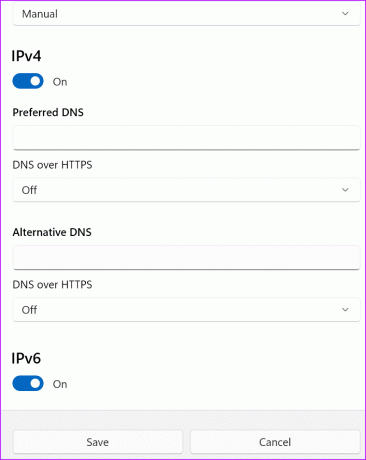
Reporniți browserul preferat și reaccesați TikTok.
7. Utilizați VPN
Dacă TikTok este inaccesibil în regiunea dvs., trebuie să stabiliți o rețea VPN pe desktop sau pe Mac. Ar trebui să vă conectați la un server VPN unde TikTok este disponibil și să încercați să îl revedeți.
8. Încercați modul incognito
Folosiți o extensie terță parte pentru a descărca videoclipuri TikTok? O astfel de extensie vă poate strica experiența TikTok pe web. Ar trebui să vizitați TikTok în modul privat, deoarece dezactivează toate extensiile.
Pasul 1: Lansați browserul preferat și faceți clic pe meniul cu trei puncte din colțul din dreapta sus.
Pasul 2: Selectați o nouă fereastră incognito și deschideți site-ul web Tiktok în ea.

9. Dezactivați extensiile
Dacă TikTok funcționează bine în modul privat, una dintre extensiile instalate poate fi principalul vinovat aici. Este timpul să dezinstalați astfel de extensii necunoscute.
Pasul 1: Lansați Chrome și faceți clic pe meniul cu trei puncte verticale din colțul din dreapta sus. Deschideți extensii.

Pasul 2: Dezactivați sau dezinstalați extensiile necunoscute și încercați din nou.
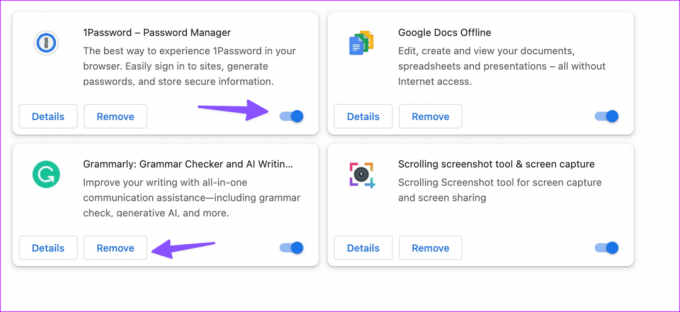
10. Utilizați un alt browser
Când TikTok nu a putut reda videoclipul într-un anumit browser, comutați la o altă opțiune și încercați din nou. Dacă utilizați Chrome, treceți la Firefox sau Microsoft Edge. De asemenea, puteți renunța la Chrome în favoarea Safari pe Mac.
Bucurați-vă de TikTok pe un ecran mare
TikTok a creat versiunea web cu funcții utile. Oferă o modalitate rapidă de a vă verifica mesajele și videoclipurile la modă fără să vă adresați telefonului tot timpul. Cum ați rezolvat problemele TikTok în browserul dvs.? Împărtășește-ți descoperirile în comentariile de mai jos.
Ultima actualizare pe 08 noiembrie 2023
Articolul de mai sus poate conține link-uri afiliate care ajută la sprijinirea Guiding Tech. Cu toate acestea, nu afectează integritatea noastră editorială. Conținutul rămâne imparțial și autentic.

Compus de
Parth Shah este un scriitor independent care acoperă instrucțiuni, ghiduri pentru aplicații, comparații, liste și ghiduri de depanare pe platformele Android, iOS, Windows, Mac și smart TV. Are peste cinci ani de experiență și a acoperit peste 1.500 de articole despre GuidingTech și Android Police. În timpul liber, îl veți vedea uitându-se la emisiuni Netflix, citind cărți și călătorind.